วิธีอัปโหลดหรือลบวิดีโอบน YouTube
YouTubeเป็นโซเชียลมีเดียที่ผู้สร้างเนื้อหาสามารถแชร์วิดีโอของตนได้ ผู้ดูสามารถรับชมช่องโปรดและYouTube rs ได้ แต่ถ้าคุณต้องการแบ่งปันวิดีโอของคุณกับผู้ชมในอนาคตด้วยล่ะ ในบทความนี้ เราจะพูดถึงวิธีการอัปโหลดและลบวิดีโอ(Videos)บนYouTube
วิธีอัปโหลดวิดีโอบน YouTube
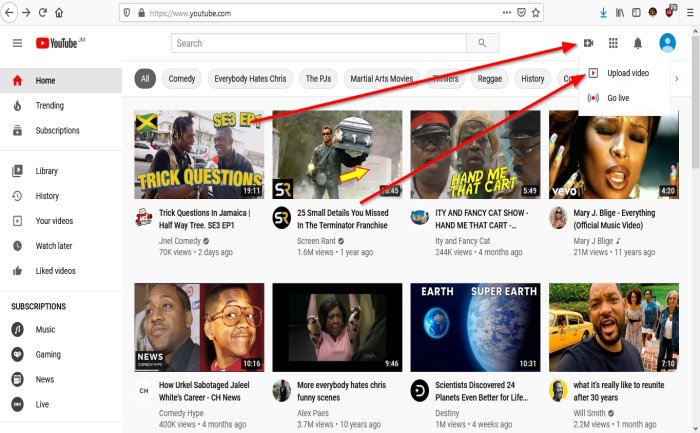
บน หน้า YouTubeคุณจะเห็นMini-Camcorder ; คลิกที่มัน
ใน เมนูแบบเลื่อนลง ปุ่มอัปโหลด(Upload Button)คุณมีตัวเลือกว่าจะเลือกถ่ายทอดสด(Live)หรืออัปโหลด(Upload)วิดีโอ เราจะเลือกอัปโหลด(Upload)
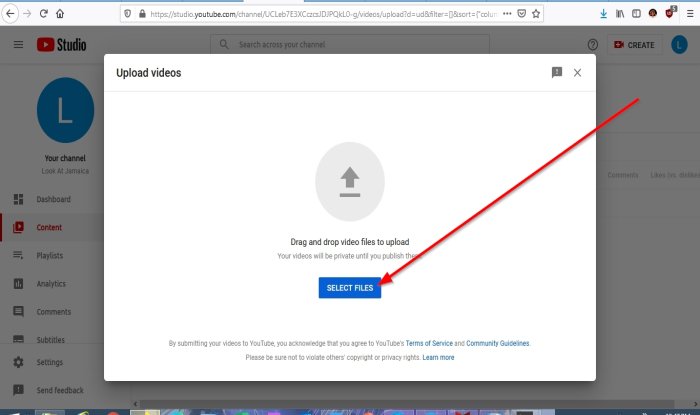
หน้าต่างอัปโหลดวิดีโอ(Upload Video)จะ ปรากฏขึ้น คลิกเลือก Flie(Select Flie) s กล่อง โต้ตอบการ อัปโหลดไฟล์(File Upload)จะปรากฏขึ้น
ในกล่องโต้ตอบ การ อัปโหลดไฟล์(File Upload) ให้เลือกไฟล์ของคุณ จาก นั้น คลิก เปิด(Open)
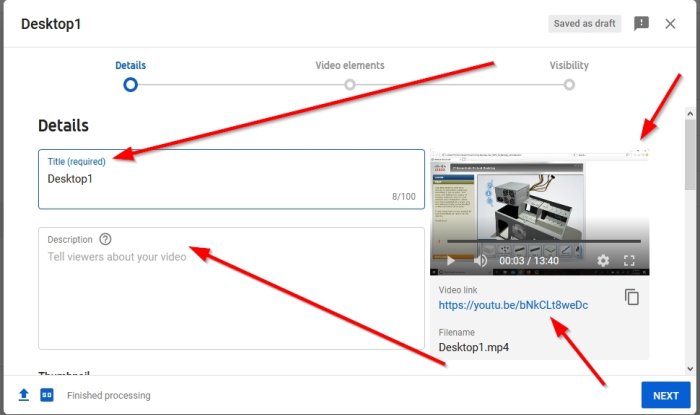
เมื่อไฟล์ของคุณถูกอัปโหลดหน้าต่างตัวช่วยสร้าง(Wizard Window)จะปรากฏขึ้นเพื่อให้คุณปรับแต่งวิดีโอของคุณ
ในหน้าต่างตัวช่วยสร้าง ใน ประเภท รายละเอียด(Detail )ให้พิมพ์ชื่อ(Title)ที่ต้องการ
จาก นั้นพิมพ์คำอธิบาย (Description)วิดีโอของคุณเกี่ยวกับอะไร คุณยังสามารถแชร์โซเชียลมีเดียของคุณได้อีกด้วย
มีตัวอย่างวิดีโอ(Video)และลิงค์วิดีโอ(Video Link)ที่สามารถคัดลอกได้ทางด้านขวา
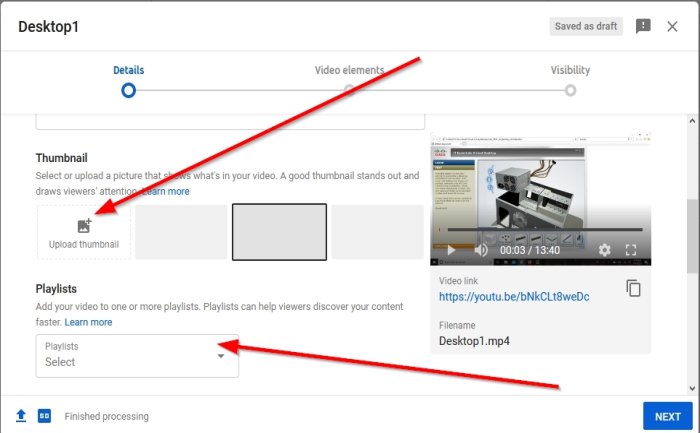
คุณยังสามารถเลือกภาพขนาดย่อ(Thumbnail)ของ คุณ รูปขนาดย่อจะแสดงสิ่งที่อยู่ในวิดีโอของคุณ เลือกภาพขนาดย่อที่ดีซึ่งดึงดูดผู้ดู
วิธีการใช้ภาพขนาดย่อ? คลิกที่อัพโหลดภาพขนาดย่อ(Upload Thumbnail)หน้าต่างอัพโหลดไฟล์(File Upload)จะปรากฏขึ้น เลือกไฟล์ จากนั้นเปิด(Open)
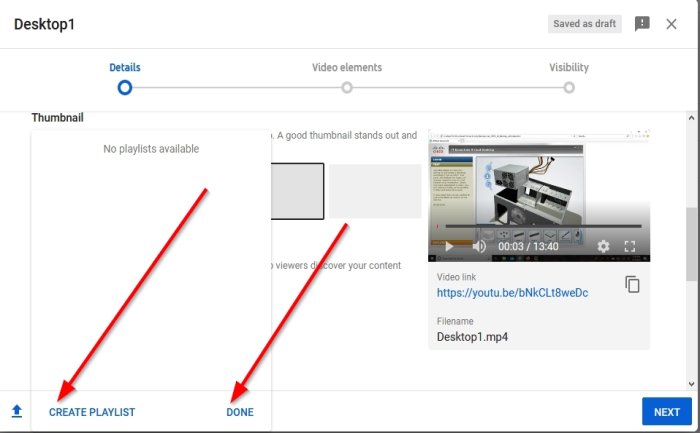
คุณสามารถเพิ่มเพลย์ลิส(Playlist)ต์ เพลย์ลิสต์(Playlist)สามารถช่วยให้ผู้ดูค้นหาเนื้อหาของคุณได้เร็วขึ้น วิธีการใช้เพลย์ลิสต์(Playlist) ? คลิก(Click)ที่Playlist Selectหน้าต่างเล็ก ๆ จะปรากฏขึ้น คลิก(Click)ที่Create Playlistหน้าต่างเล็ก ๆ อื่นจะปรากฏขึ้น
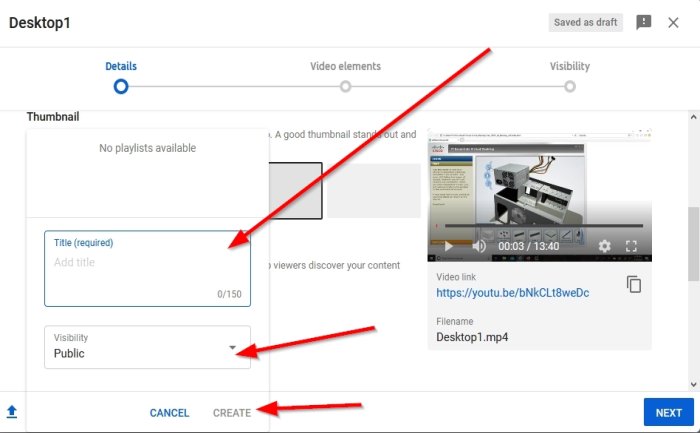
ที่คุณเห็นชื่อ(Title)ให้เพิ่มชื่อเพลย์ลิสต์ของคุณ
คุณสามารถเลือกได้ว่าต้องการให้เพลย์ลิสต์ของคุณเป็นแบบสาธารณะ(Public)ส่วนตัว(Private)และ ไม่ อยู่ในรายการ (Unlisted)จากนั้นสร้าง (Create)สร้างเพลย์ลิสต์ของคุณแล้ว
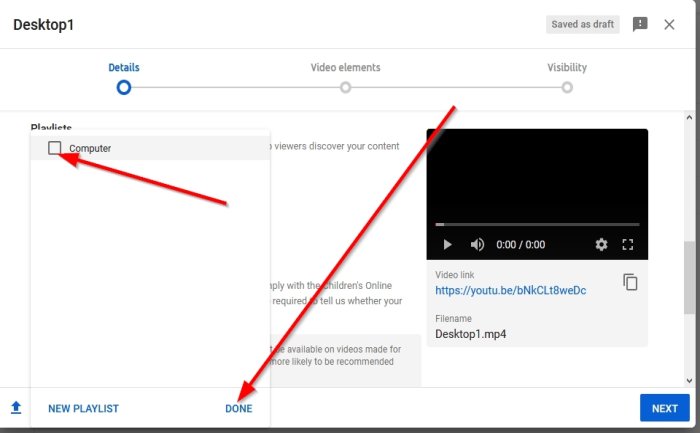
คลิกกล่องชื่อ(Title)เพลย์ลิสต์ของคุณ จากนั้นคลิกเสร็จ(Done)สิ้น วิดีโอถูกเพิ่มลงในเพลย์ลิส(Playlist)ต์
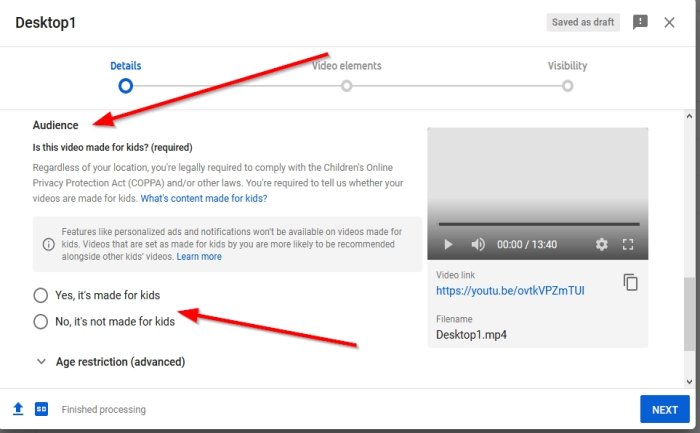
ใน ส่วน กลุ่ม(Audience)เป้าหมาย ให้เลือกกลุ่มเป้าหมาย ( จำเป็น(Required) ) หากสร้างมาเพื่อเด็กหรือไม่สำหรับเด็ก(Kids)
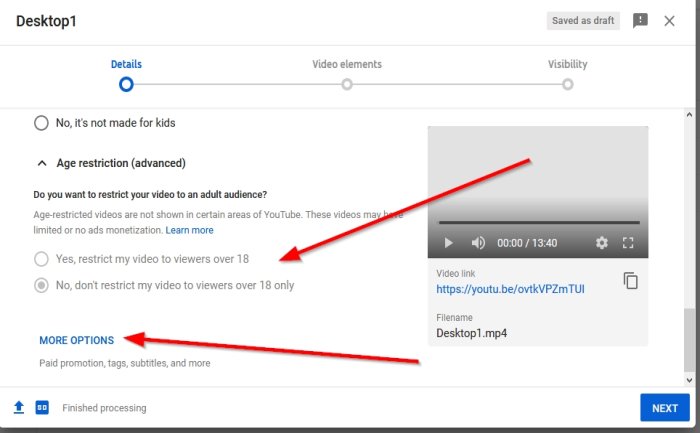
มีตัวเลือกเพิ่มเติม คลิกเลย
นอกจากนี้ยังมีการจำกัดอายุ(Age Restriction)ซึ่งคุณสามารถเลือกกลุ่มอายุของผู้ชมได้โดยการจำกัดวิดีโอของคุณสำหรับผู้ดูที่มีอายุเกินสิบแปดปี หรือไม่จำกัดเฉพาะวิดีโอของคุณที่อายุเกินสิบแปดปีเท่านั้น
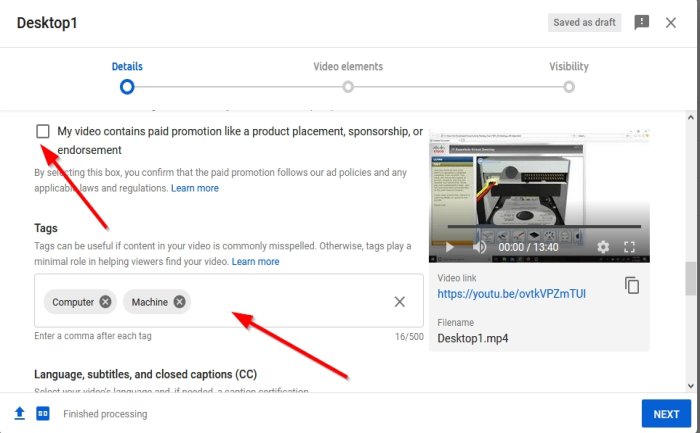
การโปรโมตแบบเสียค่าใช้จ่าย(Paid Promotion) ( ตัวเลือก(Optiona) l) แสดงว่าวิดีโอของคุณมีการโปรโมต(Promotion) แบบเสียค่าใช้จ่าย เช่น การสนับสนุนการจัดวางผลิตภัณฑ์หรือการรับรองจากบุคคลที่สาม
แท็ก(Tags)ช่วยให้ผู้ดูค้นหาวิดีโอของคุณ เช่นพิมพ์(Type)ส่วนแท็กComputer , Machine , Technology เมื่อผู้ดูพิมพ์ข้อความใดๆ ข้างต้น ในเครื่องมือค้นหา วิดีโอของคุณจะปรากฏขึ้น
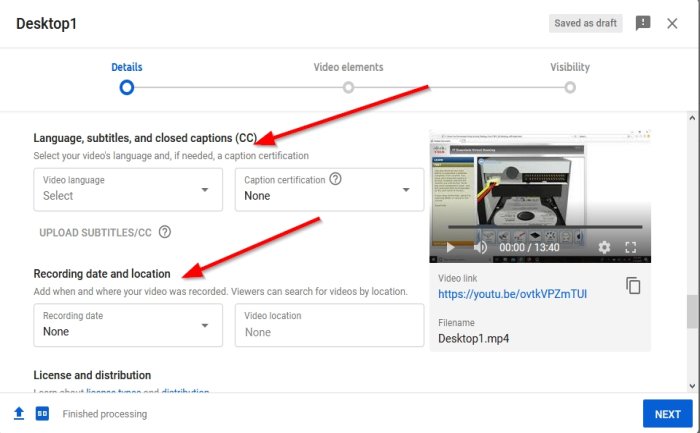
ที่ที่คุณเห็นภาษา คำบรรยาย และคำอธิบายภาพ (CC(the Language, subtitles, and closed captions (CC) ) คุณสามารถเลือกภาษาของวิดีโอได้ คำบรรยาย(. Closed Caption) ( ไม่บังคับ(Optional) ) จะใช้เฉพาะในกรณีที่วิดีโอของคุณออกอากาศทางโทรทัศน์ของสหรัฐอเมริกาหลังวันที่ 30 กันยายน(September 30) 2555 นี่เป็นข้อกำหนดจากFederal Communications Commission
วันที่บันทึกและตำแหน่ง(Recording date and Location) ( optiona l). คุณสามารถเลือกที่จะบันทึกวันที่และตำแหน่งวิดีโอของคุณ
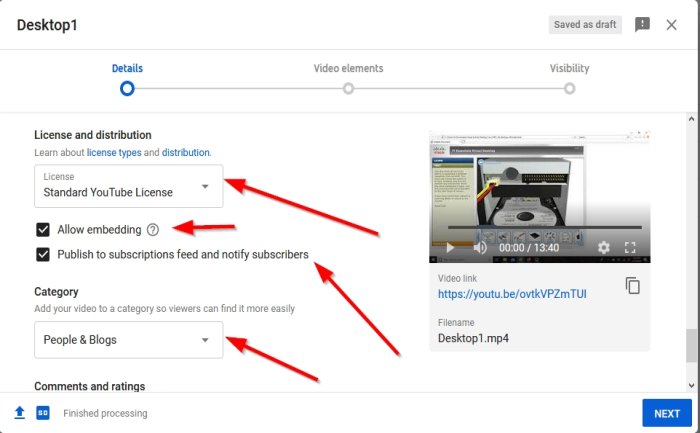
สำหรับส่วนใบอนุญาต(License) และการจัดจำหน่าย(and Distribution)จะมีตัวเลือกให้เลือกระหว่างใบอนุญาตมาตรฐานของ YouTube(Standard YouTube License)และ การแสดงที่มาของ ครีเอทีฟคอมมอน(Creative Commons-Attribution)ส์ มาตรฐาน YouTube(Standard YouTube)ให้สิทธิ์ในการแพร่ภาพแก่คุณในYouTubeและครีเอทีฟคอมมอนส์(Creative Commons)ให้สิทธิ์ผู้อื่นในการใช้งานผลงานของพวกเขา
คลิกช่องทำเครื่องหมายเพื่ออนุญาตการฝัง(Embedding) ; นี้จะช่วยให้ผู้อื่นสามารถฝังวิดีโอของคุณบนเว็บไซต์ของพวกเขา
คลิกช่องทำเครื่องหมายสำหรับ “ เผยแพร่ไปยังฟีดการติดตามและแจ้งผู้ติดตาม(Publish to subscriptions feed and notify subscribers) ” การดำเนินการนี้จะแจ้งให้สมาชิกทราบเมื่อมีการอัปโหลดวิดีโอของคุณ
ในหมวดหมู่(Category)ส่วนจะเลือกหมวดหมู่ที่คุณต้องการให้วิดีโอ
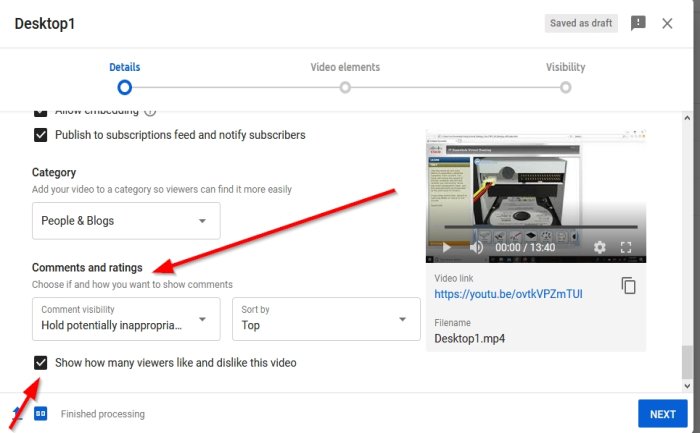
ในส่วนความคิดเห็นและการให้คะแนน(Comments and Rating)ให้เลือกการเปิดเผยความคิดเห็น(Comment Visibility) ของคุณ เช่นอนุญาตความคิดเห็นทั้งหมด(Allow all Comments)และปิดใช้ความ(Disable Comments)คิดเห็น
คุณยังสามารถจัดเรียงความคิดเห็นของคุณได้โดยคลิกจัดเรียง(Sort By)ตาม
คุณสามารถแสดงจำนวนผู้ดูที่ชอบ(Like)และไม่ชอบ(Dislike)วิดีโอนี้โดยคลิกที่ช่องทำเครื่องหมาย

ตอนนี้ คลิกถัด(Next)ไป หน้าต่าง องค์ประกอบ(Elements)วิดีโอจะปรากฏขึ้น
คุณสามารถเลือกเพิ่มตอนท้ายลงในวิดีโอหรือเพิ่มการ์ด(Add Cards)ลงในวิดีโอได้ สิ่งเหล่านี้เป็นทางเลือกในหน้าต่างองค์ประกอบ(Element)
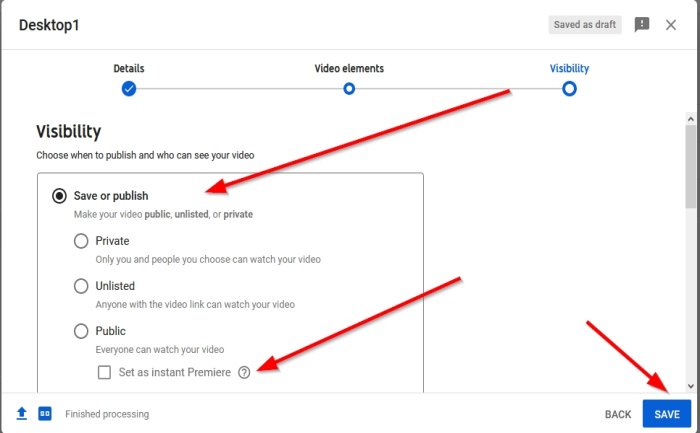
คลิกถัด(Next)ไป หน้าต่าง การมองเห็น(Visibility)จะปรากฏขึ้น
ใน หน้าต่าง การเปิดเผย(Visibility)คุณสามารถเลือกให้เป็นสาธารณะ(Public)ส่วนตัวและ(Private) ไม่ เป็นสาธารณะ(Unlisted)วิดีโอของคุณ สาธารณะ(Public ) อนุญาตให้ ผู้ดูดูวิดีโอของคุณแบบสาธารณะ ส่วนตัว(Private)คือผู้สร้างเนื้อหาเท่านั้นที่สามารถดูวิดีโอได้ และ ไม่อยู่ใน รายการ(Unlisted )คือทุกคนที่มีลิงก์วิดีโอสามารถดูวิดีโอของคุณได้
คุณยังสามารถตั้งค่า Premier(Set an Instant Premier)ทันที
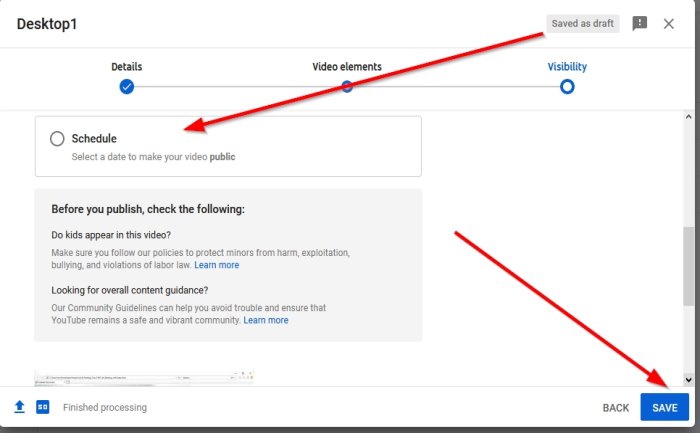
คุณยังสามารถกำหนด(Schedule)วันที่สำหรับวิดีโอของคุณได้ จากนั้นบันทึก วิดีโอของคุณถูกอัปโหลดไปยังช่องของคุณ
เคล็ดลับ: (TIP:) สมัครรับข้อมูลจากช่อง YouTube ของเราเพื่อติดตามข่าวสาร(Subscribe to our YouTube Channel)ล่าสุดในโลกของการประมวลผล
วิธีลบวิดีโอ YouTube
วิดีโอจะอยู่ในYouTube Studio ; คุณจะเห็นมันหลังจากที่คุณอัปโหลดวิดีโอของคุณ

ที่ที่คุณเห็นจุดสามจุด(Three Dots)ให้คลิกที่จุดเหล่านั้น แล้วเมนูแบบเลื่อนลงจะปรากฏขึ้น
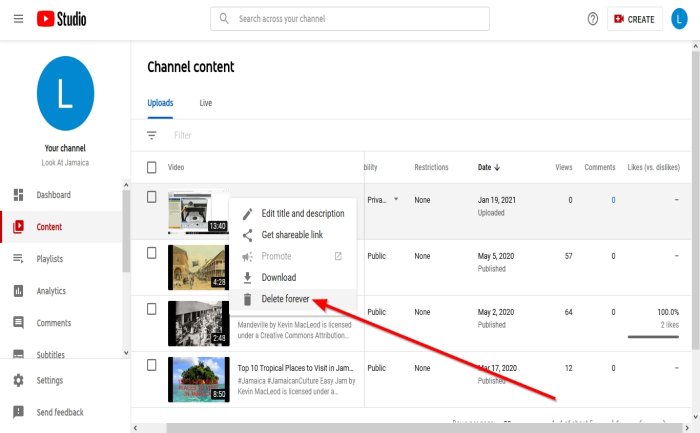
ในเมนูแบบเลื่อนลง ให้เลือกDelete Forever(Delete Forever)
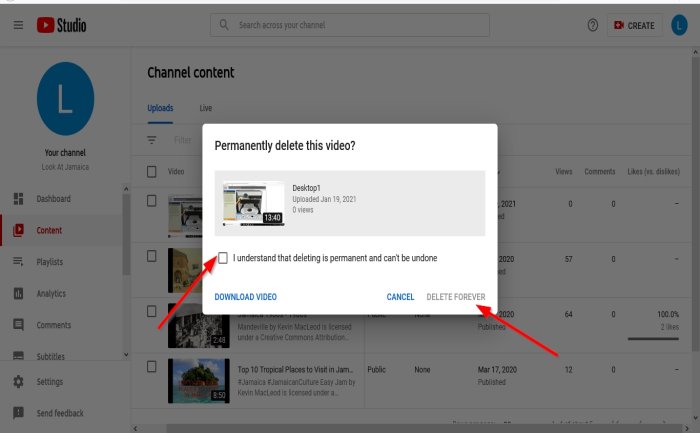
เมื่อ คุณเห็น “ ฉันเข้าใจว่าการลบเป็นแบบถาวรและไม่สามารถยกเลิก(I understand that deleting is permanent and can’t be undone)ได้ ” ให้คลิกที่ช่องทำเครื่องหมาย
ที่ด้านล่าง ให้คลิก ลบ ทิ้งถาวร(Delete Forever)
ลบวิดีโอเรียบร้อยแล้ว
ตอนนี้อ่านแล้ว: (Now read:) วิธีสร้างหรือแก้ไขคำบรรยายบน(How to Create or Edit subtitles on YouTube) YouTube
Related posts
วิธีการสร้าง Gaming YouTube Videos ชอบ Pro
วิธีการหา Most Viewed Videos บน YouTube
วิธีการ Edit YouTube Videos: 5 แนวทางปฏิบัติที่ดีที่สุด
โหลด Fix YouTube Videos แต่ไม่เล่นวิดีโอ
วิธีทำให้วิดีโอ YouTube มีขนาดเล็กลง
แนวคิดเกี่ยวกับวิดีโอ YouTube: ประเภทวิดีโอยอดนิยมบน YouTube
วิธีดาวน์โหลดวิดีโอ YouTube บนมือถือ (Android หรือ iOS)
วิธีสร้างวิดีโอ YouTube วนซ้ำอย่างต่อเนื่อง
วิธีการทำงานร่วมกันใน YouTube and YouTube Music Playlists
500 Internal Server Error ใน YouTube อธิบาย
วิธีการค้นพบช่องทางใหม่บน YouTube
Video ถูก จำกัด ตรวจสอบผู้ดูแลระบบ Google workshop
วิธีการลบ YouTube video จากช่องของคุณจาก Mobile or PC
แก้ไขวิดีโอ YouTube ไม่เล่นบน Android
วิธีดาวน์โหลดวิดีโอ YouTube ไปยังม้วนฟิล์ม iPhone ของคุณ
Ezvid เป็นวิดีโอ Maker, Editor, Slideshow Maker ฟรีสำหรับ Windows 10
แหล่งข้อมูลที่ดีที่สุดสำหรับเพลงปลอดค่าลิขสิทธิ์สำหรับวิดีโอ YouTube
วิธีการผสานเพลย์ลิสต์หลายรายการใน Spotify and YouTube Music
วิธียกเลิกการเป็นสมาชิกจากช่อง YouTube ทั้งหมดของคุณในครั้งเดียว
ความคิดเห็นล้มเหลวในการโพสต์บน YouTube
